更新时间:2023-08-14
BIOS是操作系统和硬件之间连接的桥梁,负责在电脑开启时检测、初始化系统设备、装入操作系统并调度操作系统向硬件发出的指令,是一个高深莫测的系统模块。今天小编将为大家带来华硕无双2022笔记本BIOS设置介绍,有需要的朋友们一起来看看吧。
1、笔记本电脑开机,或重启的时候,也就是在笔记本电脑出现华硕logo的界面,连续按键盘上的【Esc】或【F2】键,即可跳出Please select boot device(请选择启动设备),按键盘上的【方向键】,选择Enter Setup(进入设置),按【Enter(回车键)】即可进入MyASUS in UEFI BIOS;
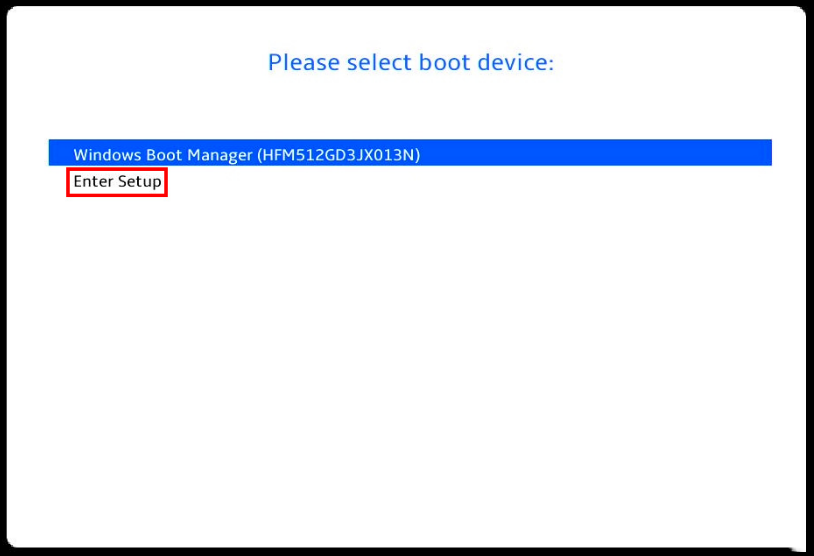
2、进入 MyASUS in UEFI BIOS 主界面 - 仪表板
①[Language] 可以选择语言
②[恢复至默认值 - 快速键F9] 恢复系统默认设置
③[高级设置 - 快速键F7] 进入BIOS高级设置页面
④[Firmware Update] 处查看电脑的名称、BIOS版本等信息,点击 [Firmware Update] 可以升级BIOS版本
⑤[硬件信息] 查看电脑硬件详细信息
⑥[输入/输出锁] 快捷关闭,或开启无线网络、蓝牙等功能
⑦[启动优先顺序] 调节启动项的优先级
⑧[USB 外部连接] 查看此时USB接口接入的设备
⑨[资产信息] 填写您想记录的信息
注意:BIOS功能重新设置后,按键盘上的【F10】键,可以保存并退出
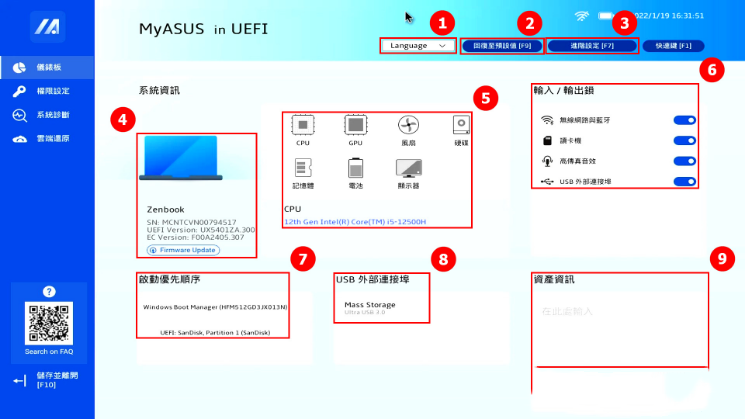
1)权限设置 - 可以设置BIOS密码
2)系统诊断 - 可以进行系统诊断
3)云端还原 - 云端还原是华硕全新推出的功能,可以将存储操作系统的存储设备还原到其初始状态,适用于您已经无法进入系统的情况下,自己来进行系统还原
3、按键盘上的【F7】键,可以进入BIOS高级设置页面。
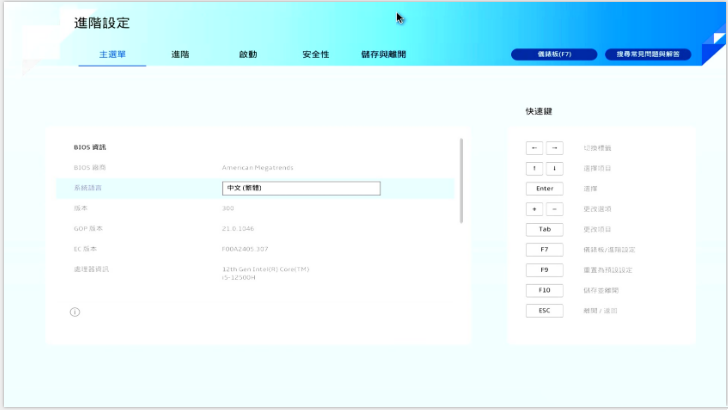
最新文章
华硕笔记本怎么BIOS设置华硕无双2022笔记本BIOS设置介绍
2023-08-14Win11摄像头被禁用如何打开Win11电脑系统禁用摄像头怎么恢复
2023-08-14为什么要冒险?获取正版office如何关闭
2023-08-14Win10开始菜单无法打开怎么办Win10开始菜单无法打开的解决方法
2023-08-14Win10怎么连接热点Win10断网连接不上热点的解决方法
2023-08-14win11触控板用不了怎么办win11触控板用不了的解决方法
2023-08-14微信截图快捷键是什么?电脑微信截图快捷键是哪个?
2023-08-14笔记本电脑截图快捷键是哪个?笔记本电脑截图快捷键怎么操作
2023-08-14win10误删注册表如何恢复win10误删注册表的恢复方法
2023-08-14win11实时保护怎么永久关闭win11实时保护永久关闭的方法
2023-08-14发表评论